https://growth-coder.tistory.com/180
이전 포스팅에서 private subnet에 EC2 인스턴스를 생성하고 session manager 방식으로 접근해보았다.
이제 EC2 서버를 배포할 도메인을 구매해서 Route53에 연결해보려고 한다.
우선 도메인을 구매한다. 나는 가비아를 이용하였다. 연습용이기 때문에 가장 싼 store 도메인을 구매하였다.
웹을 넘어 클라우드로. 가비아
그룹웨어부터 멀티클라우드까지 하나의 클라우드 허브
www.gabia.com
1. 호스팅 영역 생성
이제 aws의 Route53 -> 호스팅 영역 -> 호스팅 영역 생성에 들어간다.
도메인 이름을 입력해주고 우리는 인터넷에서 트래픽을 라우팅할 예정이므로 퍼블릭 호스팅 영역을 선택한다.
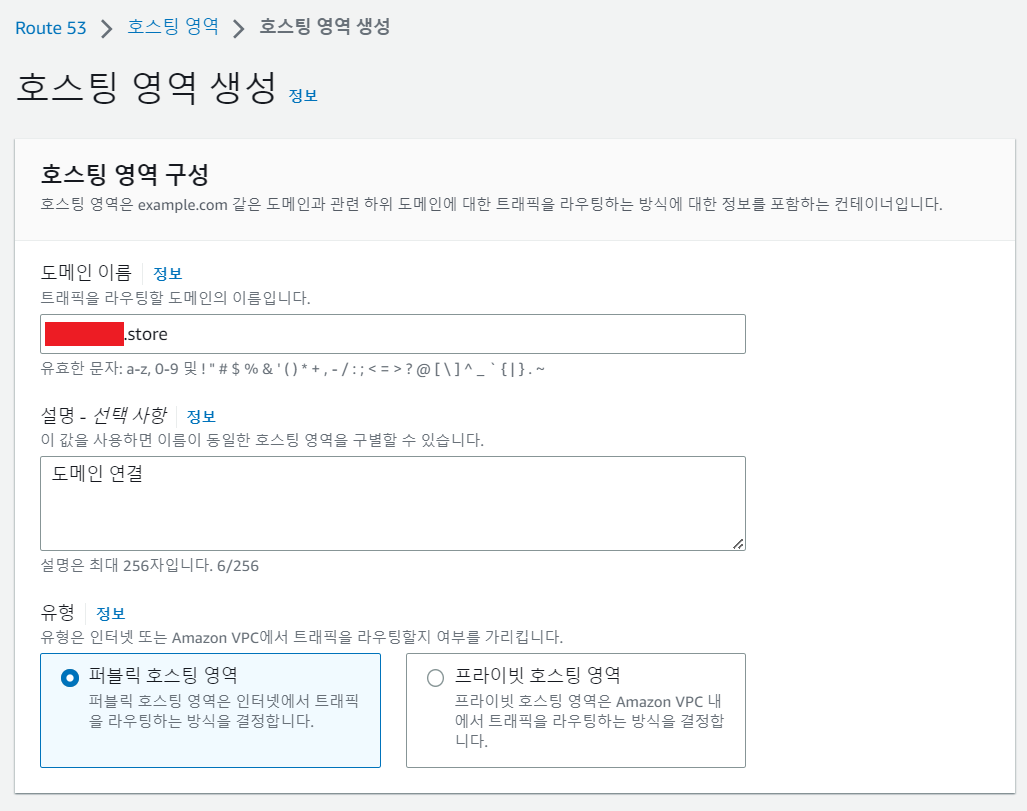
원한다면 태그를 추가하고 호스팅 영역을 생성한다. 나는 따로 태그를 추가하지는 않았다.

생성한 호스팅 영역을 보면 레코드가 두 개 존재할 것이다.

이 중 유형이 NS인 레코드의 "값/트래픽 라우팅 대상"을 확인한다.
이 4개의 값을 가비아 도메인의 네임서버에 등록해야한다.
My가비아에서 우리가 구매한 도메인 관리에 들어간다.

이 중 네임서버 설정에 들어간다.
기존 등록되어있던 호스트명을 삭제하고 route53의 4개의 값을 등록한다.
마지막에 점이 하나 붙어있는데 그 부분은 제외하고 등록하자.

2. ACM에서 인증서 발급
우리는 http 통신이 아닌 https 통신을 하려고하기 때문에 ACM에서 인증서를 발급받아야 한다.
Certificate Manager -> 인증서 요청에 들어간다.
퍼블릭 인증서 요청을 선택한다.

우리가 구매한 도메인을 입력하고 나머지는 기본 설정으로 두고 요청을 하였다.
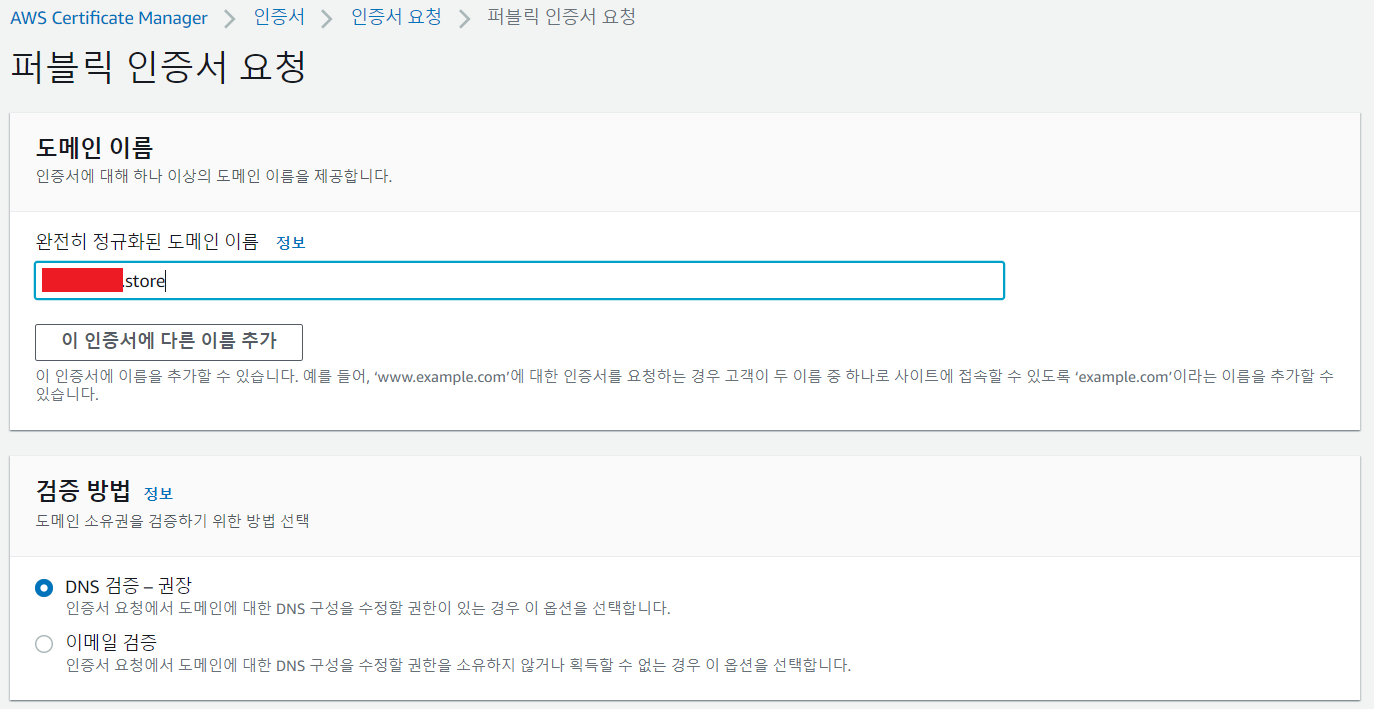

해당 인증서에 들어가자. 도메인 부분에 CNAME이 보일 것이다. 일단 Route53에서 레코드 생성을 클릭한다.

레코드를 생성한다.

레코드 생성 후 조금 기다리면 발급이 완료된다.

이제 한번 cmd 창을 열어서 체크를 해보자.
먼저 nslookup -type=ns 명령어를 입력하자.
nslookup 명령어는 dns 서버에 질의하여 ip 주소를 알아내는 명령어이다.

이 상태에서 우리의 도메인을 입력해보자.
우리가 가비아에 등록한 4개의 nameserver가 맞는지 확인한다.

정리
- 가비아 도메인을 구매하고 퍼블릭으로 호스팅 영역을 생성한다.
- 가비아 도메인에 4개의 네임서버를 등록한다.
- 구매한 도메인으로 인증서를 요청한다.
- 인증서 도메인에서 "route53에서 레코드를 등록"을 클릭한다.
다음 포스팅에서는 ALB 사용해서 서버를 배포해보겠다.
'공부 > AWS' 카테고리의 다른 글
| [AWS] EC2 인스턴스 t 타입. 프리티어 EC2 인스턴스 먹통되는 현상 (502 bad gateway) (0) | 2023.06.15 |
|---|---|
| [AWS] HTTPS로 서버 배포하기 4편 (ALB와 private EC2 인스턴스 연결) (1) | 2023.05.30 |
| [AWS] HTTPS로 서버 배포하기 2편 (NAT gateway 연결) (0) | 2023.05.24 |
| [AWS] HTTPS로 서버 배포하기 1편 (session manager 방식으로 private EC2 접근하기) (0) | 2023.05.22 |
| [AWS] EC2 속도가 급격하게 저하되는 현상 (time out) (0) | 2023.05.16 |